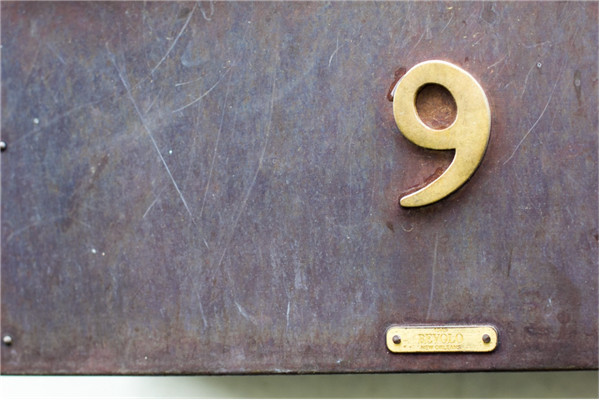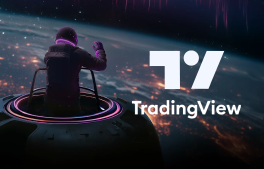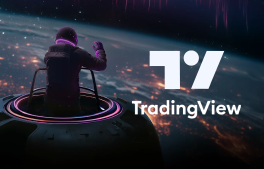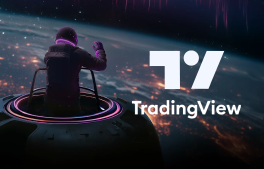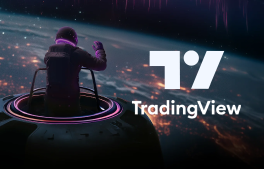发布日期: 2025年08月29日
Tradingview是全球领先的交易分析工具,连接到数百个数据源,直接访问全球各地2.019.615种工具,从机构级数据合作伙伴那里,获取专业投资者使用的前瞻性信息。今天我们将简单介绍下TradingView的使用界面。
工具调用
这是一个标准的Tradingview界面,最左边是各类工具,包括画图、测量、添加标签等功能,可以一键实现调用。
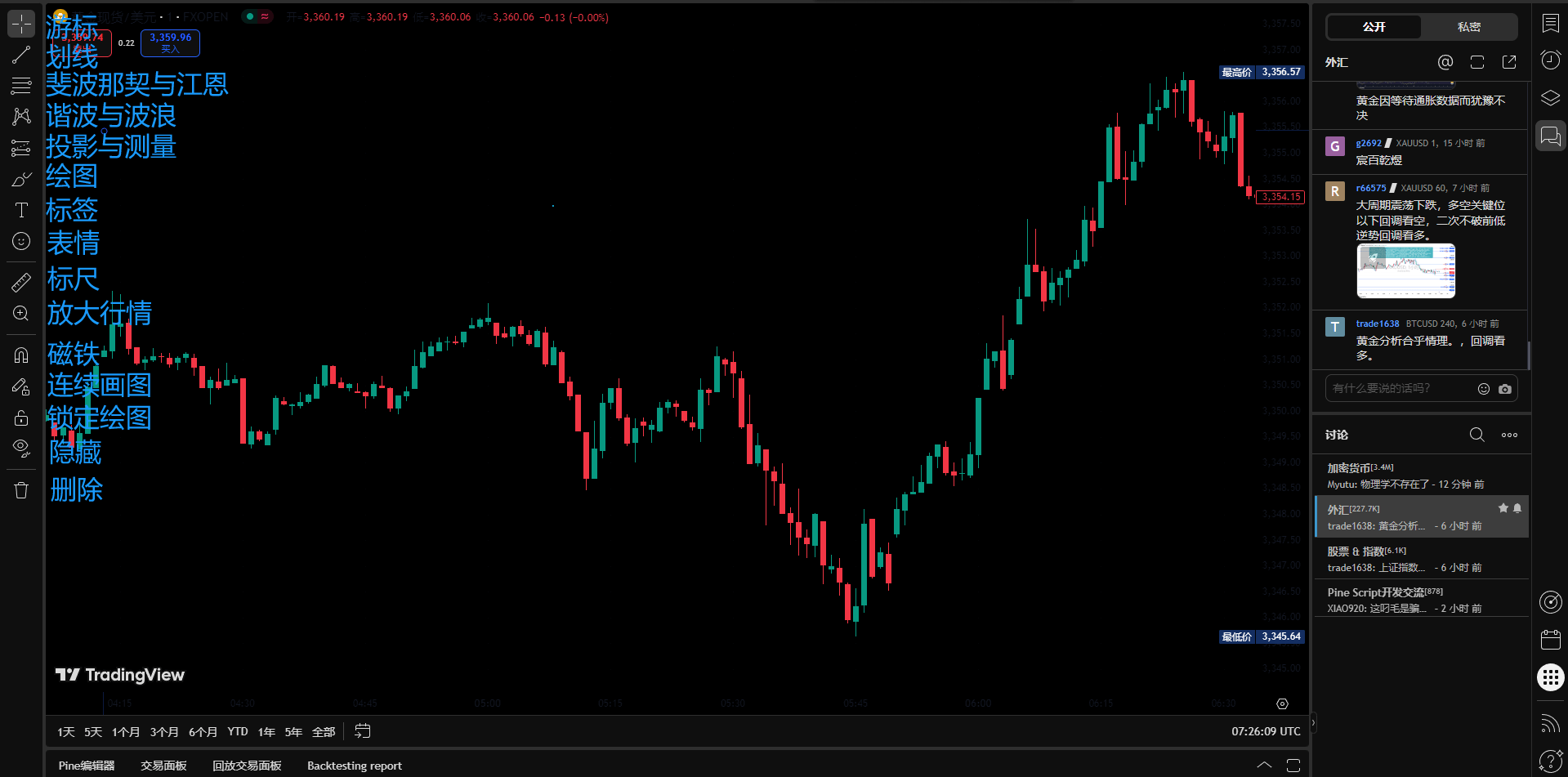
只需要将鼠标放在对应的栏目上,就会自动出现选项框。其中最常用的工具会有专门的快捷键,也会显示在对应指标后,比如水平线就是Alt+H。
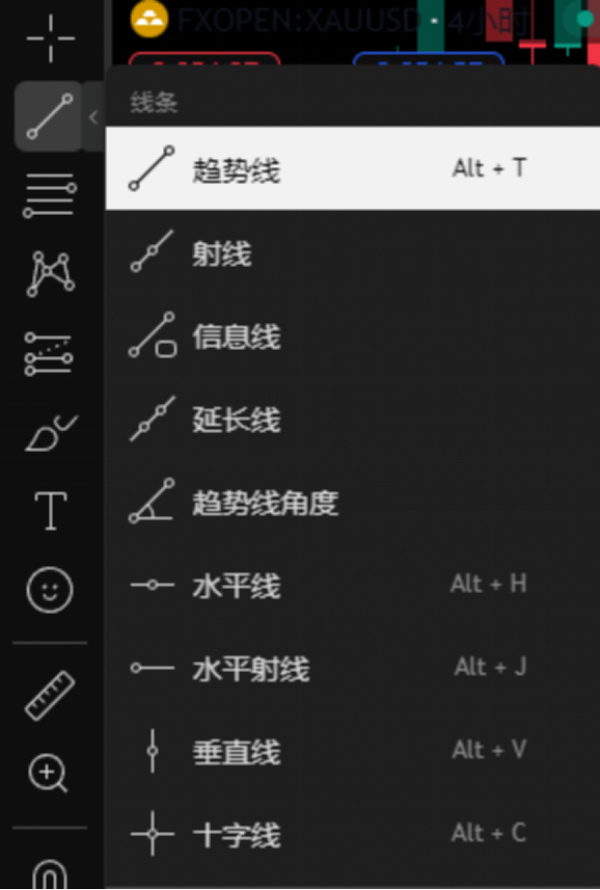
如果将鼠标放在选项框最右边,还能添加收藏,实现更快调用。
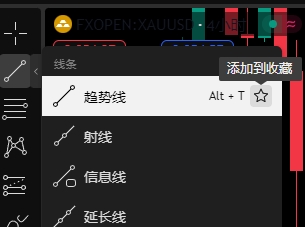
另外,点击上方指标页面,会跳出Tradingview中所有的指标,实现更高级功能。
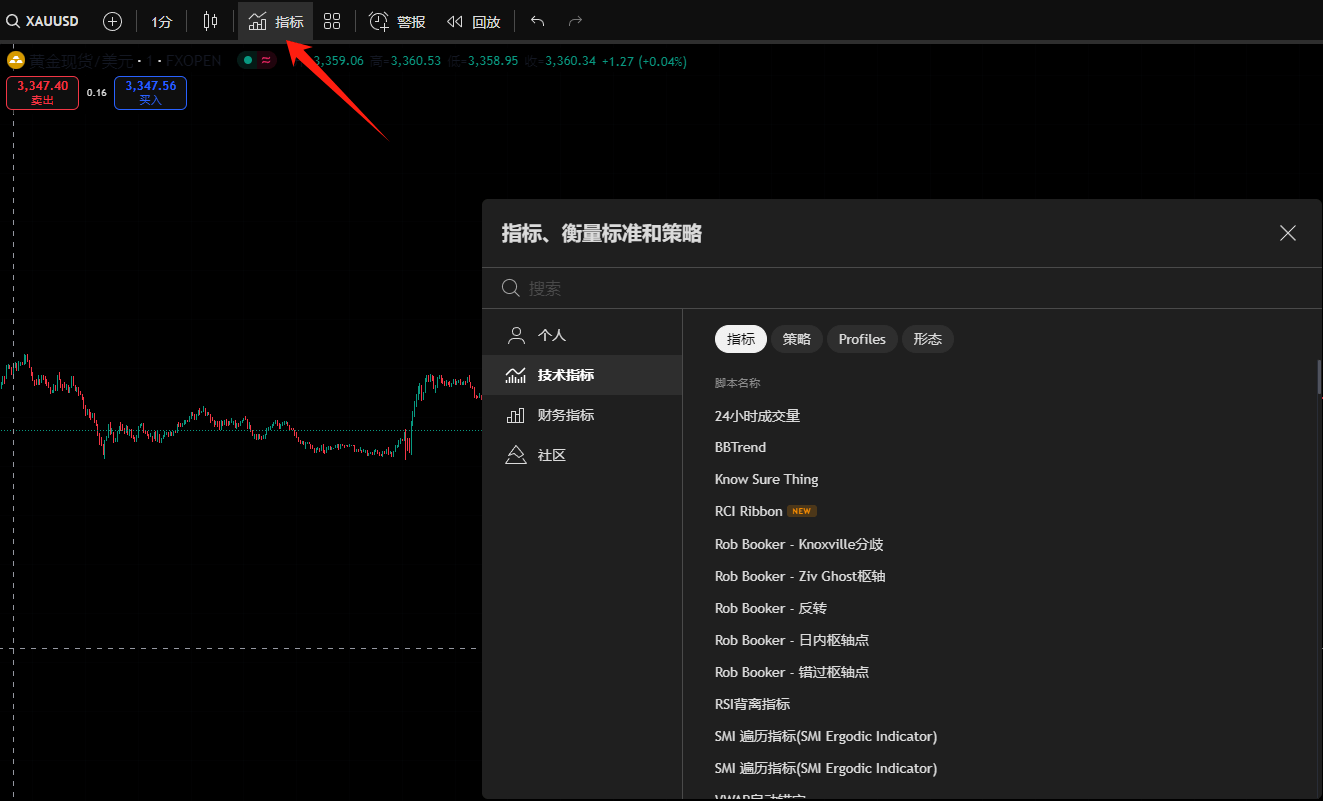
时间周期
在交易中,我们不可避免要切换周期。
Tradingview一共提供两种周期类型。最上方是最标准的时间周期,一键点击切换即可。
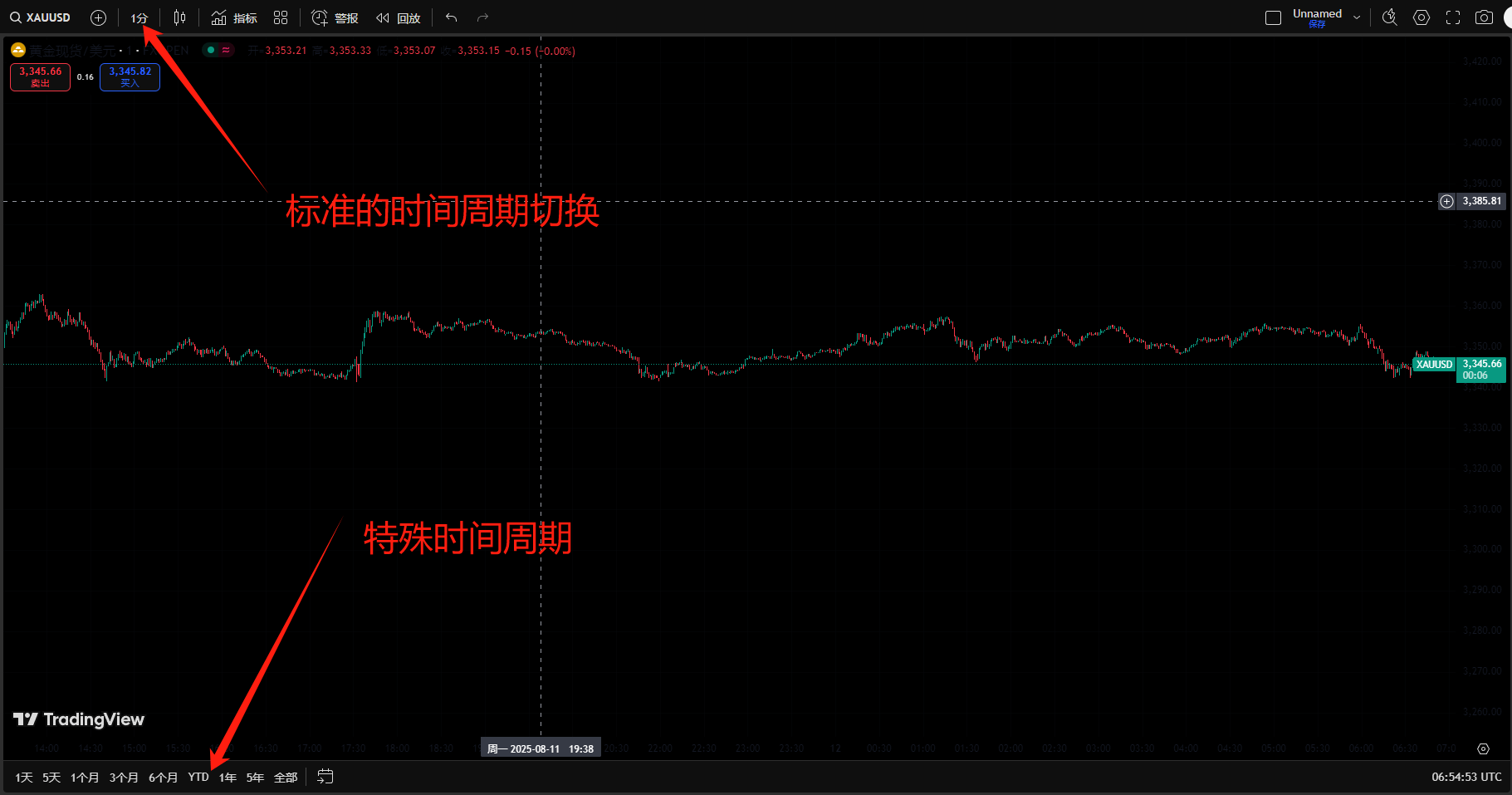
Tradingview还提供了Tick级别的数据,行情动一下就是一个Tick,也叫做一跳,都是按毫秒级计算的,可以展示市场最详细的波动情况。
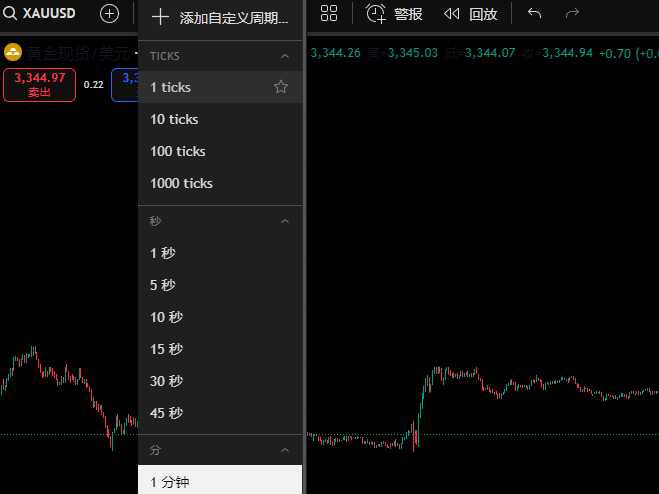
下方特殊的时间周期,主要展示的是特定时间周期下,一段时间内行情走势,比如6个月指的是2小时周期下6个月的行情走势。另外,下方选项框最右边还可以直接筛选时间,定位所需要关注的行情。
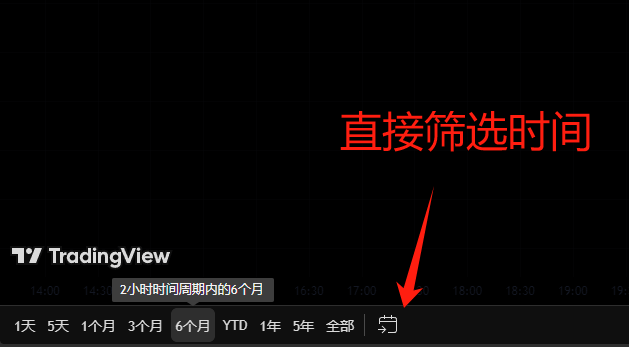
缩放和图表重置
在Tradingview中,如果想要缩放,只需要上下滚动鼠标的滚轮,就可以轻松实现这个功能。
另外,Tradingview很多功能还需要通过鼠标右键调用。在图标空白位置右键,同样也会出现选项框。
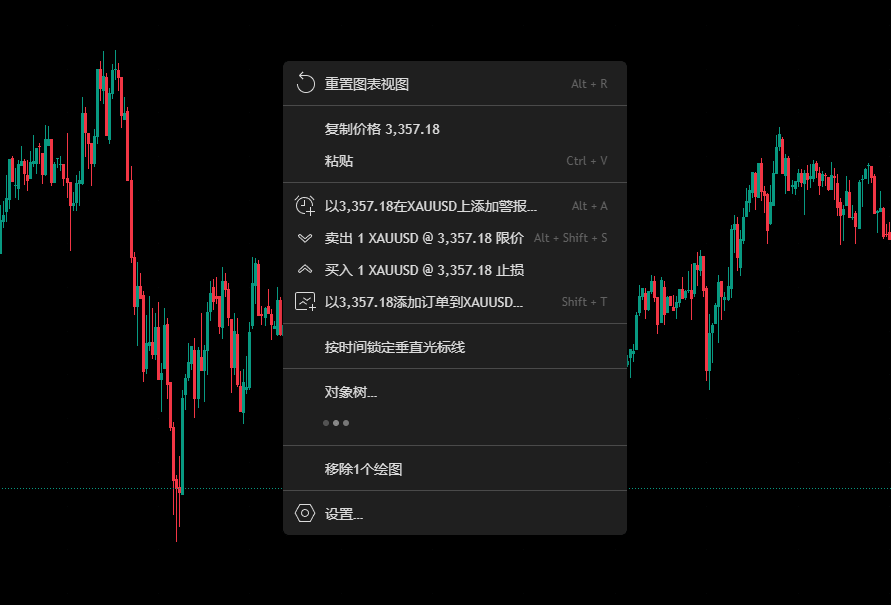
重置图表,会让行情图回归到默认的缩放大小,且会保留之前的划线。
粘贴功能,可以粘贴任何图片和文字。这个功能一个很实用的用法是,如果你记不住一些口诀、事件或图表,可以粘贴在屏幕上实时提醒。
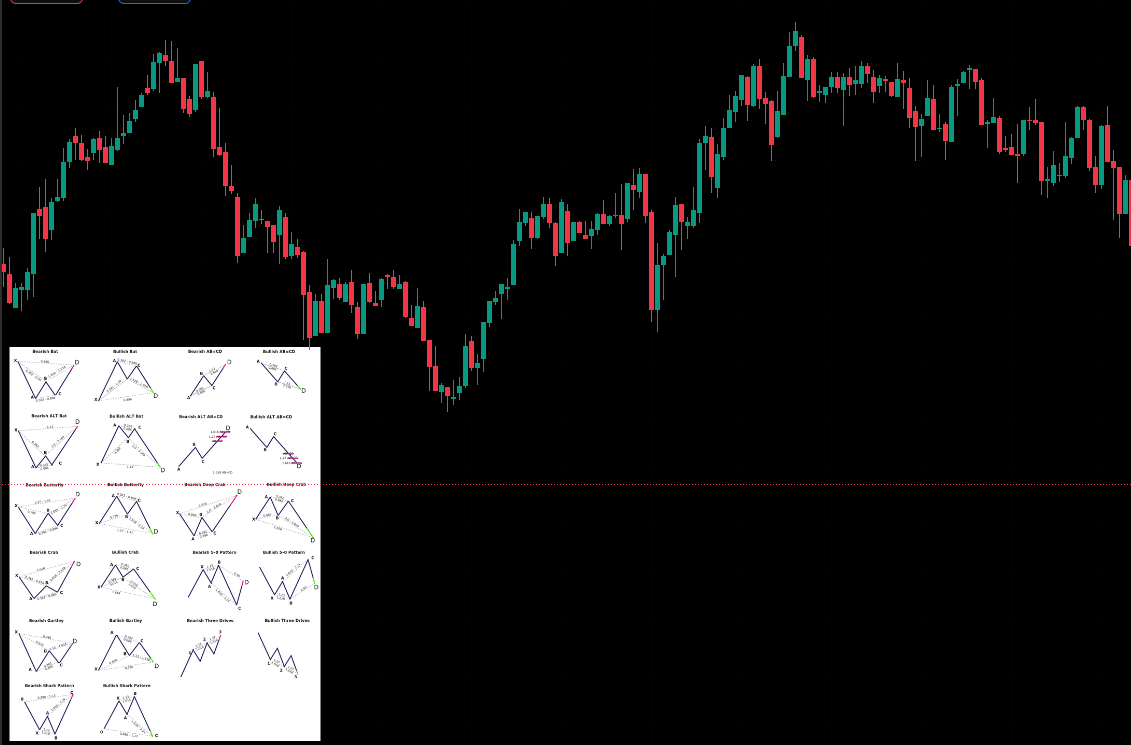
另外,在这个页面,还可以在当前价格进行限价卖出和买入止损等一系列操作,并设置警报等。
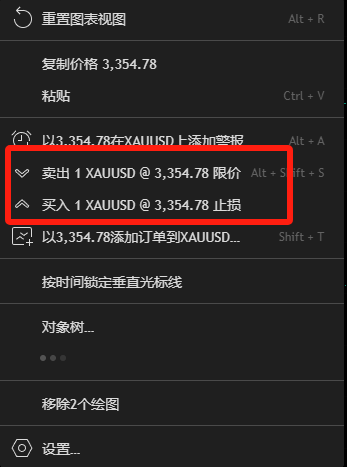
移除绘图,则是一次性清除所有的划线,以及粘贴的文字或者图片等等。
以上是Tradingview最基础使用界面,活学活用才能更好做出判断。下一期我们将介绍一些高级功能。